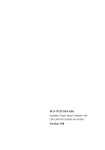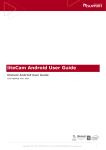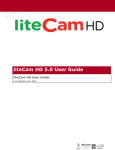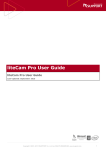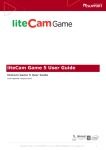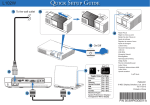Download 才RemoteCall6.0 Visual Support ASP User Guide
Transcript
才 RemoteCall6.0 Visual Support ASP User Guide RemoteCall Visual Support 用户手册 Sep, 2014 알 림 RemoteCall6.0 Visual Support ASP User Guide Guide Version 1.0.2 Copyright ⓒ 2014 RSUPPORT Co., Ltd. All Rights Reserved 随着产品的性能提高及功能的改善,本手册中的内容可能会随时更新,届时将不予另行通知,敬请谅解。 除本手册中说明的特殊用途以外,RSUPPORT(株)对市场性及适合性不予以任何保证。 RSUPPORT(株)对印本手册中包含的疏漏或在本资料的提供、执行及使用过程中所发生的直接、间接,特别是 偶然或必然产生的损失不承担任何责任。 本手册的著作权及所有权归RSUPPORT(株)所有;且相关权利受中华人民共和国著作权法和国际著作权条约保 护。 在事先未得到RSUPPORT(株)书面同意的情况下,严禁非法复制、转载本手册中的部分或全部内容。 Windows 95 / 98 / ME / NT / 2000 / 2000 Server / XP / Server 2003 / Vista / Server 2008 / 7 等是Microsoft Corp.公司, Android是Google Inc.的注册商标并受著作权保护。iOS是Apple Inc.的注册商标并受 著作权保护。其他本手册中使用的他公司所拥有的注册商标及受著作权法保护的术语仅用于引用。 Copyright © 2001~2014 RSUPPORT Co., Ltd. ALL RIGHTS RESERVED. www.rsupport.com 2 目 录 注意事项 ................................................... 오류! 책갈피가 정의되어 있지 않습니다. 术语说明 ................................................... 오류! 책갈피가 정의되어 있지 않습니다. RemoteCall Visual Support 介绍 ........................................................................ 6 客服PC的最低/推荐配置环境 ........................................ 오류! 책갈피가 정의되어 있지 않습니다. 客户终端配置环境 ........................................................... 오류! 책갈피가 정의되어 있지 않습니다. 运行RemoteCall Visual Support 服务 ................................................................. 7 准备服务 (下载及安装Agent) ................................................................................................................ 7 Step1 登录 ....................................................................... 오류! 책갈피가 정의되어 있지 않습니다. Step2 等待视频聊天 ...................................................... 오류! 책갈피가 정의되어 있지 않습니다. Step3 App下载及安装提示 ........................................... 오류! 책갈피가 정의되어 있지 않습니다. Step4 远程连接提示 ...................................................... 오류! 책갈피가 정의되어 있지 않습니다. RemoteCall Visual Support 功能简介 ...............................................................10 代理程序 ............................................................................ 오류! 책갈피가 정의되어 있지 않습니다. 代理程序功能简介.................................................................................................................................... 11 Viewer > 功能简介 ............................................................................................................................... 12 RemoteCall Visual Support功能详细介绍(客服) ................................................13 窗口置顶 ............................................................................ 오류! 책갈피가 정의되어 있지 않습니다. 服务日志 ............................................................................ 오류! 책갈피가 정의되어 있지 않습니다. 绘图 .................................................................................... 오류! 책갈피가 정의되어 있지 않습니다. 绘图类型 ............................................................................. 오류! 책갈피가 정의되어 있지 않습니다. 颜色...................................................................................... 오류! 책갈피가 정의되어 있지 않습니다. 初始化 ................................................................................. 오류! 책갈피가 정의되어 있지 않습니다. 视图 .................................................................................... 오류! 책갈피가 정의되어 있지 않습니다. 自定义调整 ......................................................................... 오류! 책갈피가 정의되어 있지 않습니다. 画面对齐 ............................................................................. 오류! 책갈피가 정의되어 있지 않습니다. 画面旋转 ............................................................................. 오류! 책갈피가 정의되어 있지 않습니다. 画质调整 ............................................................................. 오류! 책갈피가 정의되어 있지 않습니다. 工具 .................................................................................... 오류! 책갈피가 정의되어 있지 않습니다. 截屏...................................................................................... 오류! 책갈피가 정의되어 있지 않습니다. 录像...................................................................................... 오류! 책갈피가 정의되어 있지 않습니다. Flash .......................................................................................................................................................... 15 更改前/后照相 ......................................................................................................................................... 15 集中调整 ............................................................................ 오류! 책갈피가 정의되어 있지 않습니다. 免提 .................................................................................... 오류! 책갈피가 정의되어 있지 않습니다. 开始/终止视频传送 ................................................................................................................................. 16 Copyright © 2001~2014 RSUPPORT Co., Ltd. ALL RIGHTS RESERVED. www.rsupport.com 3 视频模式/相册模式切换 ........................................................................................................................ 16 请求位置信息 .................................................................... 오류! 책갈피가 정의되어 있지 않습니다. RemoteCall 视频支持应用程序功能介绍(客户)오류! 책갈피가 정의되어 있지 않습 니다. 视频模式 ............................................................................ 오류! 책갈피가 정의되어 있지 않습니다. 相册模式 ............................................................................ 오류! 책갈피가 정의되어 있지 않습니다. Copyright © 2001~2014 RSUPPORT Co., Ltd. ALL RIGHTS RESERVED. www.rsupport.com 4 注意事项 ☞ 使用3G/4G网络进行远程支持时,会产生一定的数据流量,在进行Mobile Support前请确认是否 处于Wi-Fi网络环境。 ☞ 更改终端的开发者选项时会发生意想不到的操作。 终端机>环境设置>开发者选项>不保持activity (不保管活动) 选项设置解除后使用。 术语说明 术 语 视频支持 说 明 客户通过视频支持服务将智能机拍摄的视频共享给客服人员。电器设备等存 在问题时,客服可以直接远程查看客户提供的视频从而解决问题的一种远程 支持。 远程控制 在客服PC中控制客户终端机 管理员 对远程支持环境及客服权限信息等事项进行管理的人员 客服(=用户) 负责与客户进行交流并提供远程支持服务的人员 客户 向客服请求远程控制的人 Agent 客服在进行客户支持服务时运行的程序 Viewer 远程控制时同客户终端机建立连接并对其继续其进行控制的远程操作窗口 开始 客服等候对客户进行视频支持的状态 会话Session 客服与客户之间的连接状态 连接代码 为建立远程连接,客户在终端机中输入的数字 认证服务器 客服登录时确认ID和PW的服务器 控制权 客服在获得客户同意后,对客户终端机进行控制的权限 录像模式 客户终端机录像模式 拍照模式 客户终端机拍照模式 Copyright © 2001~2014 RSUPPORT Co., Ltd. ALL RIGHTS RESERVED. www.rsupport.com 5 RemoteCall Visual Support介绍 RemoteCall Visual Support是指客户通过视频支持服务将智能机拍摄的视频共享给客服人员。当电 器等设备存在问题时,客服可以直接远程查看客户提供的视频资料从而解决问题的一种远程支持工具。 客服PC的配置环境(最低/推荐) 客服推荐在下列环境中使用。 (本产品只在Windows环境中可以使用。) 最低 推荐 操作系统(OS) Windows XP 以上 Windows 7 以上 对应机型(PC) Pentium 4 1.4 GHz, 256MB以上 Pentium 4 2.0 GHz, 512MB以上 浏览器 Internet Explorer 6.0以上 Internet Explorer 9.0以上 (Web FireFox 3.0以上 FireFox 3.0以上 Browser) Safari 3.0以上 Safari 3.0以上 Opera 9.0以上 Opera 9.0以上 Chrome 1.0以上 Chrome 1.0以上 网络 支持固定IP或Static NAT 防火墙 Out Bound 80(http) / 443(https) 端口需对外开放 部分企业或单位为了确保信息安全采取了禁用域名解析、切断IP连接或关闭80、443端口的 方式阻断通讯,在上述情况下无法使用RemoteCall服务。 客户终端机配置环境 客户终端机推荐在下列环境中使用。 操作系统(OS) 网络 必须条件 最低 推荐 Android v2.3.x Android v4.0.4 IOS v5.0.1 IOS v6.1.3 3G或Wi-Fi 内置相机功能 Copyright © 2001~2014 RSUPPORT Co., Ltd. ALL RIGHTS RESERVED. www.rsupport.com 6 运行RemoteCall Visual Support 服务 准备服务(下载及安装Agent) 开始远程服务前,客服需要在PC上按照以下方法安装 RemoteCall Visual Support Agent代理程序。 1. 登录RSUPPORT主页 (http://www.remotecall.com)。 2. 点击上方菜单中客户支持 > 下载。 3. 点击RemoteCall中Agent [Download] 按钮,下载RemoteCall6.0-agent-ko-KR 安装文件 。 4. 双击运行下载的RemoteCall6.0-agent-ko-KR 文件。 (Windows Vista以上时启用UAC窗口) 5. 根据安装程序提示进行安装。 6. 安装完成后,桌面会直接生成RemoteCall图标 。 使用Proxy服务器时,可在安装时出现的Proxy选项设置中根据实际情况进行选择。Proxy服务器 的相关信息可咨询网络管理员。 Copyright © 2001~2014 RSUPPORT Co., Ltd. ALL RIGHTS RESERVED. www.rsupport.com 7 Step1 登录 远程服务开始前须登录Remotecall。 1. 双击运行桌面上已安装的RemoteCall图标( )。 2. 输入用户名和密码后点击[登录]按钮即可登录代理程序。 Step2 等待远程视频连接 登录后点击[开始]按钮,进入远程终端连接等候状态。 1. 输入客户的电话号码后点击[开始]按钮。 (即使不输入电话号码也可以进行) iOS系统不支持电话号码输入。 2. 客服PC中运行viewer进入建立远程连接的等候状态。 Copyright © 2001~2014 RSUPPORT Co., Ltd. ALL RIGHTS RESERVED. www.rsupport.com 8 Step3 客户下载及安装App 完成等候状态后,客户利用SMS短信安装App后即可进行远程服务。 - 管理员页面中可以设置SMS短信发送应用程序安装信息。 群组设置 : Admin Page > 群组选项信息 > 服务开始、结束设置 > 短信发送安装信息(全 部使用) 客服设置 : Admin Page > 客服选项 > 服务开始、结束设置>确认短信发送安装信息 1. 如要发送短信,请点击“发送APP安装信息”。 2. 确认短信收件人的国家和电话号码后点击“发送”按钮。 <客户正在使用 Android 终端的情况下> 3. 按照提示客户点击收到的短信链接。 短信链接地址 : http://v.startsupport.com 4. 按照提示在打开的URL画面中点击“连接”。 5. 按照提示步骤下载视频支持-RemoteCall App后进行安装。 <客户正在使用IOS终端的情况下> 3. 按照提示客户点击收到的短信链接。 SMS链接地址: http://v.startsupport.com 4. 按照提示在下列下载窗口中选择Install。 5. 自动下载视频支持App后进行安装。 Copyright © 2001~2014 RSUPPORT Co., Ltd. ALL RIGHTS RESERVED. www.rsupport.com 9 Step4 开始建立远程连接 1. 运行App点击[OK]就可以跟客户开始远程连接。 参考:客服等候时输入的电话号码和客户的电话号码不一致或电话号码处于无法服务状态时, 无法实现连接。 这种情况下,向客户告知viewer窗口显示的6位连接代码,输入后点击OK即可连接。 iOS系统仅限于使用6位连接代码方式。 2. 客服连接正在等候的客户画面时,客服的等候画面中就会显示客户终端机相机画面。 RemoteCall Visual Support功能简介 代理程序 Copyright © 2001~2014 RSUPPORT Co., Ltd. ALL RIGHTS RESERVED. www.rsupport.com 10 代理程序功能简介 认证服务器、服务器端口:客服登录代理程序时输入确认认证信息的服 认证服务器 网络环境设 置 使用SSL认证:当客服人员进行认证时,可在需要SSL认证的情况下选 择此方式 代理服务器 主页 务器地址及端口。 手动设置: 客服手动输入代理服务器信息。 自动设置:自动搜索并连接代理服务器。 客服信息 客户支持过程中,客服可确认或修改客户PC上显示的客服信息。 新建连接 开始新的远程控制。 注销 在代理程序中注销。 打开管理员页面 利用Web浏览器登录管理员页面后查看/修改服务支持记录、使用统 计、选项信息等。 连接时删除桌面:远程连接客户PC时删除客户PC的桌面可以提高控制 速度。 移动窗口时,显示其外廓线:远程支持中移动操作窗口时显示窗口的外 廓线以提高控制速度 远程控制开始时自动开始录像:远程控制开始时自动录制控制画面。录 基本设置 制结束后自动保存录像文件。 在文件夹内保存录像文件:可以修改录像文件的保存路径。 (基本路 径 : 共享文档\Rsupport\RemoteCall\Cam) 超时自动锁定操作界面:当客服在设定的时间内不对Viewer做任何操 作时,系统将自动锁定Viewer上的所有功能,以防他人使用。 超时自动注销:当客服在设定的时间未使用代理程序时,代理程序会自 动注销。 远程支持环 网络:根据网络状况选择是否需要压缩数据。 境设置 一般网络环境设置:数据压缩的通信方式。 高速网络环境设置:不进行数据压缩,直接传输。 控制模式: 根据远程控制端计算机的系统环境选择控制模式。 设备控制 高速控制模式:使用虚拟驱动检测画面。 图形图像控制模式:不使用虚拟驱动检测画面。 画面颜色:选择客服Viewer显示的画面颜色。 True Color品质 : 画面颜色调整为True color。仅在一般网络环境下 可以调整画面品质。 移动设备控 :连接Wi-Fi或3/4G时可以选择画面颜色 收藏夹 收藏夹(URL) 保存、管理经常使用的URL信息。 文件夹 保存、管理经常使用的文件夹。 程序 保存、管理经常使用的程序 收藏夹(文件) 保存、管理经常使用的文件 快捷信息(PC) 管理与客户交谈时经常使用的快捷信息(PC) 快捷信息(Mobi le) 管理与客户交谈时经常使用的快捷信息(Mobile) Copyright © 2001~2014 RSUPPORT Co., Ltd. ALL RIGHTS RESERVED. www.rsupport.com 11 快捷信息(VP) 远程支持历 查询及保存服务 支持记录 管理与客户交谈时经常使用的快捷信息(VP) 按时间查询服务支持记录并可保存为Excel文件 史记录 等候目录 (窗口服务) 实时等候 用户请求实时服务时请求事项按顺时针排列在等候目录中。 预约等候 用户请求服务支持预约时请求事项按顺时针排列在等候目录中。 Viewer > 功能简介 远程视频支持时,通过以下功能可以跟客户进行畅快交流。 系统菜单 绘图 视图 工具 窗口置顶 总是位于其他窗口的上方。 服务日志 远程支持时可填写服务记录。 锁定Viewer 在与客户连接的状态下,客服需暂时离开时可锁定操作界面。 退出 结束远程服务。 开始绘图 在客户终端机上进行线条勾画。 绘图类型 调整线条的粗细。 颜色 调整线条的颜色。 初始化 清除所有的画图痕迹。 自定义调整 按照25~200%的比例调整Viewer中看到的画面。 自动调整 根据客服画面大小自动调整客户PC桌面在Viewer中的大小。 画面旋转 90度顺时针旋转画面。 画质调整 调整视频画质。 截屏 将客户PC画面以PNG格式的文件保存在客服PC上。 录像 录制客户终端机的拍摄画面。 开关闪光灯 可以开启/关闭客户终端机的闪光灯。 切换前置和 后置摄像头 调整焦距 扬声器 开始/终止视 频传送 拍照模式/录 像模式切换 根据需要切换前置摄像头和后置摄像头。 终端机中没有自动对焦功能或未开启的情况下可以手动调整焦距。 启用客户终端的扬声器。 <不支持 iOS > 开始/终止视频传送。 切换画面传送模式。 Copyright © 2001~2014 RSUPPORT Co., Ltd. ALL RIGHTS RESERVED. www.rsupport.com 12 请求位置信 息 请求客户位置信息。 RemoteCall Visual Support功能详细介绍(客服) 窗口置顶 - 总是位于其他窗口的上方。 服务日志 - 远程支持时可以填写服务记录。 - 是否使用远程支持服务日志功能可以在Admin Page > 群组选项信息 > 服务开始、结束设 置栏内进行设置。 不填写:不使用服务日志 选择填写:客服可以决定是否使用服务日志 必须填写:必须填写服务日志 绘图 绘图类型 客服在希望绘制的视频画面上进行绘图。 或者在共享的截图详细画面上也可以绘图。 颜色 可以根据需要选择在客户终端机上绘制曲线的颜色。 初始化 可以清除已绘制的所有曲线。 自定义调整 - 可以按一定比例调整viewer中传送的客户终端画面的大小。 Copyright © 2001~2014 RSUPPORT Co., Ltd. ALL RIGHTS RESERVED. www.rsupport.com 13 - 是否使用自定义调整功能可以在管理员页面群组或客服选项信息中进行设置。 群组设置 : Admin Page > 群组选项 > viewer功能设置 > 放大/缩小画面 (全部使用) 客服设置 : Admin Page > 客服选项 > viewer功能设置 >放大/缩小画面 自动调整 - 根据客服画面大小自动调整客户PC桌面在Viewer中的大小。 画面旋转 - 可以按顺时针旋转传送到viewer的客户终端画面。 - 是否使用画面旋转功能可以在管理员页面群组或客服选项信息中设置。 群组设置 : Admin Page > 群组选项 > viewer功能设置 > 旋转(全部使用) 客服设置 : Admin Page > 客服选项 > viewer功能设置 > 旋转 画质调整 - 可以控制传送到viewer的客户终端画面画质。 - 是否使用画质调整功能可以在管理员页面的群组或客服选项信息中进行设置。 群组设置 : Admin Page > 群组选项 > viewer功能设置 >调整画质(全部使用) 客服设置 : Admin Page > 客服选项 > viewer功能设置 >调整画质 - 点击viewer上的画质调整按钮时,更改比特率(初始画面传送率)。 - 安卓机可以选择150bps、400bps(基本)、600bps。 - 苹果机可以选择150bps、300bps(基本)、500bps。 工具 截屏 - 将客户PC画面以PNG格式的文件保存在客服PC上。 文件保存位置 : 共享文档(or 公用文档)\Rsupport\RemoteCall\Capture Copyright © 2001~2014 RSUPPORT Co., Ltd. ALL RIGHTS RESERVED. www.rsupport.com 14 - 点击右下方图标也可以进行截屏。 - 客服可以录制传送到viewer的客户终端机画面。 - 是否使用录像功能可以在管理员页面群组选项信息上设置。 录像 群组设置 : Admin Page > 群组选项 > viewer功能设置 > 画面录像(客服) - 画面录像(客服)选项 设置“保存到客服PC”时录像文件的保存位置 (C:\Users\Public\Documents\RSupport\RemoteCall\Recorded Files) 开关闪光灯 - 可以控制客户终端机的闪光灯功能。 - 是否使用闪光灯功能可以在管理员页面的群组或客服选项信息中进行设置。 群组设置 : Admin Page > 群组选项 > viewer功能设置> Flash(全部使用) 客服设置 : Admin Page > 客服选项 > viewer功能设置> Flash - 点击viewer窗口的 图标时,更改为 图标的状态,表示打开了闪光灯。 Viewer - Flash Off状态( Default) Viewer - Flash ON状态 切换前后置摄像头 - 可以切换客户终端的前后置摄像头。 - 视频模式时启用图标。 - 前置摄像头无法使用闪光灯功能。 - 使用切换前后置摄像头功能可以在管理员页面的群组或客服选项信息中进行设置。 群组设置 : Admin Page > 群组选项 > viewer功能设置> 切换前后置摄像头(全部使用) 客服设置 : Admin Page > 客服选项 > viewer功能设置>切换前后置摄像头 - 前置摄像头时,点击 图标时切换至后置摄像机。 Copyright © 2001~2014 RSUPPORT Co., Ltd. ALL RIGHTS RESERVED. www.rsupport.com 15 后置相机时,点击 图标时切换至后置相机。 Viewer – 后置摄像头状态 (Default) Viewer – 前置摄像头状态 调整焦距 - 客户端的终端机上没有自动调焦功能时,客服可以手动调整正在传送的画面的焦距。 - 是否使用调整焦距功能可以在管理员页面的群组或客服选项信息中进行设置。 群组设置 : Admin Page > 群组选项 > viewer功能设置> 调整焦距(全部使用) 客服设置 : Admin Page > 客服选项 > viewer功能设置> 调整焦距 - 点击viewer上的 图标就可实现终端机的调整焦距功能。 扬声器 - 可以 On/Off 客户终端的扬声器。 - 是否使用扬声器功能可以在管理员页面的群组或客服选项信息中进行设置。 群组设置 : Admin Page > 群组选项 > viewer功能设置 > 扬声器(全部使用) 客服设置 : Admin Page > 客服选项 > viewer功能设置 > 扬声器 - 点击viewer中的 图标,更改为 图标状态,就可以使用扬声器了。 viewer – 扬声器 Off 状态 ( Default ) viewer – 扬声器 On 状态 开始/终止视频传送 - 摄像头开启时可以启用画面传送模式。 - 开始/终止客户终端机拍摄视频的传送。 - 点击viewer上的 图标终止视频传送,点击 viewer – 视频传送状态( Default ) 图标开始视频传送。 viewer – 视频传送终止状态 拍照模式/录像模式切换 - 可以更改画面传送模式。 - 在管理员页面的群组选项中设置初始画面传送模式。 Copyright © 2001~2014 RSUPPORT Co., Ltd. ALL RIGHTS RESERVED. www.rsupport.com 16 Admin Page > 群组选项 > viewer功能设置 > 画面传送模式 - 点击viewer上的 图标切换为录像模式,点击 图标切换为拍照模式。 请求位置信息 - 向客户请求位置信息可以收集客户的位置信息。 - 客户的位置在谷歌地图中显示纬度和经度。 - 点击viewer上的 图标时,客服请求收集位置信息。 - Copyright © 2001~2014 RSUPPORT Co., Ltd. ALL RIGHTS RESERVED. www.rsupport.com 17 RemoteCall Visual Support功能详细介绍(客户) 录像模式 ② ③ ④ ① ⑤ ⑥ ⑦ 功能名 ① 传送/终止画面 描 述 点触时可以反复进行传送/终止画面操作。 在连接中点击home/电源按钮恢复到视频支持连接时可以自 动连接。 ② 结束连接 终止远程视频服务。 <Android系统点击返回键时也会终止视频服务> ③ 切换前后置摄像头 前置摄像头和后置摄像头进行切换 ④ 开关闪光灯 可以反复开启/关闭闪光灯 <没有闪光灯的终端机不支持> ⑤ 绘图 在视频中进行绘图。 ⑥ 初始化 删除视频中绘制的内容。 ⑦ 切换至拍照模式 由录像模式切换到拍照模式。 Copyright © 2001~2014 RSUPPORT Co., Ltd. ALL RIGHTS RESERVED. www.rsupport.com 18 拍照模式 ② ② ③ ④ ① ⑤ ⑥ ⑦ 功能名 ⑧ 描 述 ① 拍照 拍摄跟客服共享的画面。 ② 结束连接 终止远程视频服务。 < Android系统点击返回键时也会终止视频服务> ⑧ 切换前后置摄像头 前置摄像头和后置摄像头进行切换。 ③ 开关闪光灯 可以反复开启/关闭闪光灯。 <没有闪光灯的终端机不支持> ④ 绘图 在视频中进行绘图。 ⑤ 初始化 删除视频中绘制的内容。 ⑦切换至录像模式 由拍照模式切换至录像模式。 ⑨ 返回至相册模式 需要共享其他照片时可返回至相册模式。 Copyright © 2001~2014 RSUPPORT Co., Ltd. ALL RIGHTS RESERVED. www.rsupport.com 19 For more information about RSUPPORT, please visit http://www.remotecall.com http://www.rsupport.com Korea : Japan : (138-827) 서울시 송파구 위례성대로 10 (방이동 445) 에스타워 11~15층 〒105-0001 東京都港区虎ノ門1-2-20 第3虎の門ビル 전화 : +82-70-7011-3900 TEL : +81-3-3539-5761 FAX : +81-3-3539-5762 お問い合わせ : [email protected] Sales : [email protected] Info : [email protected] 팩스 : +82-2-479-4429 기술문의 : [email protected] 구매문의 : [email protected] 기타문의 : [email protected] USA : China : 333 Sylvan Avenue Suite 110, Englewood Cliffs, NJ 07632, USA Phone : +1-888-348-6330 Fax : +1-888-348-6340 Tech : [email protected] Sales : [email protected] Info : [email protected] 北京市朝阳区霄云路38号现代汽车大厦2203室I-101 电话 +86-10-8256-1810 传真 +86-10-8256-2978 支持咨询 [email protected] 业务咨询 [email protected] 销售咨询 [email protected] Copyright © 2001~2014 RSUPPORT Co., Ltd. ALL RIGHTS RESERVED. www.rsupport.com 20